Twój komputer nie został poprawnie uruchomiony? Odkryj skuteczne metody naprawy, od diagnostyki po rozwiązanie problemów z zapętloną automatyczną naprawą w Windows.
Najczęstsze przyczyny problemów z uruchamianiem komputera
Trudności z uruchamianiem komputera to częsty problem dla użytkowników systemu Windows. Powodów może być wiele. Na przykład, jednym z bardziej błahych jest niedokładne podłączenie kabli zasilających. Dlatego warto upewnić się, że wszystkie kable są prawidłowo zamocowane.
Zdarza się również, że przyczyną są usterki sprzętowe. Uszkodzony dysk twardy lub pamięć RAM mogą uniemożliwić start systemu operacyjnego. W takich przypadkach komputer często wydaje specyficzne dźwięki sygnalizujące rodzaj awarii:
- krótkie sygnały dźwiękowe,
- ciągłe sygnały dźwiękowe,
- brak sygnałów dźwiękowych.
Konflikty oprogramowania także mogą być źródłem kłopotów. Nowo zainstalowane aplikacje lub aktualizacje czasem nie współpracują dobrze z już istniejącym oprogramowaniem, co prowadzi do trudności podczas uruchamiania urządzenia. Warto więc przeanalizować ostatnie zmiany i w miarę możliwości je cofnąć.
Jeśli problemy wciąż występują, warto przyjrzeć się ustawieniom BIOS/UEFI. Niepoprawne konfiguracje mogą wpływać na proces startowy komputera. Zrozumienie źródła problemu jest kluczowym krokiem do jego rozwiązania i zapewnienia sprawnego działania sprzętu.
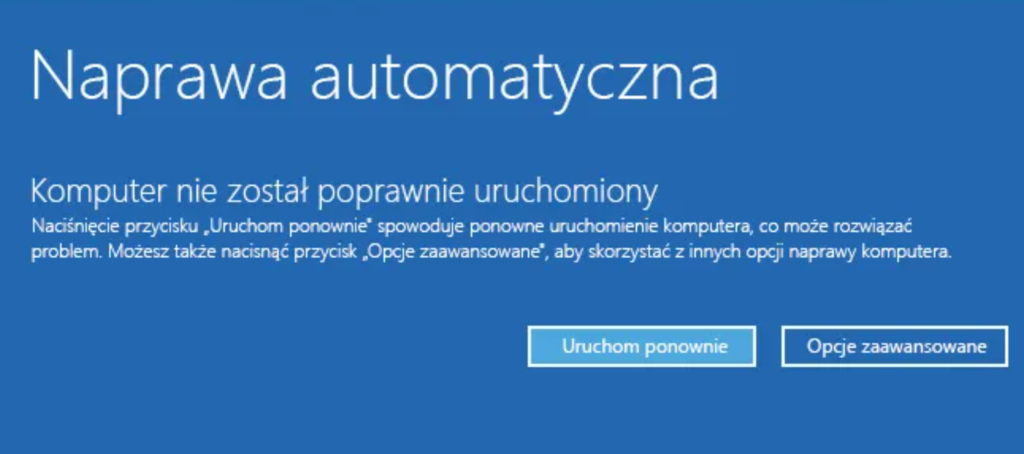
Jakie kroki podjąć, gdy komputer nie uruchamia się poprawnie?
Kiedy komputer nie startuje prawidłowo, kluczowe jest podjęcie odpowiednich kroków diagnostycznych. Przede wszystkim określ, co może być źródłem problemu. Przyczyna często leży w ustawieniach BIOS/UEFI, więc warto je skontrolować i dostosować do specyfikacji sprzętu.
Oto kroki, które możesz podjąć, aby rozwiązać problem:
- Wykorzystanie narzędzi naprawczych w systemie Windows – oferowane opcje, takie jak automatyczna naprawa lub przywracanie systemu do wcześniejszego stanu, mogą przywrócić pełną sprawność urządzenia;
- Testowanie pamięci RAM oraz dysku twardego – dostępne online narzędzia diagnostyczne lub te wbudowane w Windows pomogą wykryć problemy;
- Usuwanie nowych programów lub aktualizacji – jeśli ostatnio zainstalowałeś nowe programy lub aktualizacje oprogramowania, rozważ ich usunięcie, ponieważ konflikty związane z oprogramowaniem są częstą przyczyną trudności z uruchamianiem komputera.
Jeżeli podejrzewasz usterkę sprzętową, przetestuj pamięć RAM oraz dysk twardy.
Diagnostyka i naprawa problemów z uruchamianiem systemu Windows
Diagnozowanie i naprawa problemów, które mogą wystąpić podczas uruchamiania systemu Windows, są kluczowe dla jego prawidłowego funkcjonowania. Windows oferuje wbudowaną funkcję automatycznej naprawy, która pomaga rozwiązać wiele typowych trudności z startem systemu. Można ją znaleźć w opcjach rozruchu, a jej zadaniem jest identyfikacja i usuwanie błędów utrudniających poprawne uruchomienie.
Podczas korzystania z tej funkcji warto zwracać uwagę na pojawiające się komunikaty, które mogą wskazywać źródło problemów. Jeśli jednak narzędzie nie przyniesie oczekiwanych rezultatów, dobrze jest rozważyć bardziej zaawansowane metody diagnozy:
- sprawdzenie ustawień BIOS/UEFI,
- kontrola pamięci RAM oraz dysku twardego,
- analiza środowiska pracy i jego dostosowywanie do potrzeb użytkownika.
Jednym z pierwszych działań przy trudnościach z uruchamianiem powinno być sprawdzenie ustawień BIOS/UEFI. Niewłaściwe konfiguracje mogą zakłócać proces startowy, dlatego ważne jest ich dostosowanie do specyfikacji sprzętowej.
Kolejnym krokiem powinna być kontrola pamięci RAM oraz dysku twardego. Zarówno online jak i wbudowane w Windows narzędzia pozwalają na wykrywanie ewentualnych uszkodzeń lub innych problemów sprzętowych. Regularne sprawdzanie tych komponentów może zapobiec awariom i zapewnić stabilność systemu.
Rozwiązywanie trudności związanych z uruchamianiem często wymaga podejścia obejmującego różne aspekty. Oprócz użycia dostępnych narzędzi Windows istotne jest dbanie o regularność aktualizacji oprogramowania oraz unikanie konfliktów między aplikacjami. Takie działania mogą znacząco poprawić niezawodność oraz wydajność całego systemu operacyjnego.
Użycie narzędzia do naprawy systemu
Korzystanie z narzędzia do naprawy systemu to pierwszy krok w diagnozowaniu trudności z uruchamianiem Windows. Jest ono częścią wbudowanych opcji, które pomagają rozwiązać wiele popularnych problemów startowych. Automatyczne mechanizmy analizują konfigurację i starają się samodzielnie usunąć wykryte błędy.
Mimo to, nie zawsze udaje się rozwiązać wszystkie kwestie za pomocą tego narzędzia. Gdy komputer nie reaguje podczas próby włączenia lub gdy naprawa nie przynosi skutku, warto rozważyć inne metody diagnostyczne. Narzędzia te są szczególnie cenne, gdy problemy wynikają z uszkodzonych plików systemowych bądź błędnych ustawień.
Dzięki takim rozwiązaniom można często uniknąć bardziej skomplikowanych działań, jak reinstalacja systemu czy wymiana sprzętu. Kluczowe jest również regularne monitorowanie i aktualizowanie oprogramowania, aby zminimalizować ryzyko poważniejszych problemów z uruchamianiem komputera.
Sprawdzenie ustawień BIOS/UEFI
Sprawdzenie ustawień BIOS/UEFI to istotny krok w diagnozowaniu problemów z uruchamianiem komputera. BIOS (Basic Input/Output System) i jego nowocześniejsza wersja UEFI (Unified Extensible Firmware Interface) odpowiadają za inicjowanie komponentów sprzętowych przed rozpoczęciem pracy systemu operacyjnego. Niewłaściwe ustawienia mogą skutkować trudnościami z uruchomieniem Windows.
Aby uzyskać dostęp do BIOS/UEFI, podczas startu komputera naciśnij odpowiedni klawisz, taki jak Delete, F2 lub ESC — zależy to od producenta płyty głównej. Upewnij się, że wszystkie elementy są poprawnie rozpoznawane przez system, szczególnie dysk twardy i pamięć RAM.
Aktualizacja BIOS-u może być konieczna dla prawidłowego funkcjonowania nowoczesnych podzespołów oraz uniknięcia kłopotów z kompatybilnością. Proces ten wymaga ostrożności i przestrzegania instrukcji dostarczonych przez producenta płyty głównej.
Innym ważnym aspektem jest sprawdzenie kolejności bootowania w ustawieniach BIOS/UEFI:
- zła konfiguracja może uniemożliwić poprawne rozpoczęcie pracy systemu operacyjnego,
- najczęściej zaleca się ustawić dysk twardy jako pierwsze urządzenie do bootowania.
Regularna kontrola i dostosowywanie ustawień BIOS/UEFI zgodnie ze specyfikacją sprzętową pomaga unikać problemów z uruchamianiem komputera i zapewnia jego stabilną pracę.
Testowanie pamięci i dysku twardego
Diagnozowanie problemów z uruchamianiem komputera często wymaga sprawdzenia pamięci RAM i dysku twardego. Problemy z działaniem urządzenia mogą wynikać z błędów pamięci lub uszkodzeń dysku, jak na przykład badsektory.
Aby przeprowadzić testy pamięci RAM, warto skorzystać z dostępnych online narzędzi diagnostycznych lub tych wbudowanych w system Windows, takich jak Windows Memory Diagnostic. Te programy dokładnie analizują moduły RAM, szukając ewentualnych błędów wpływających na stabilność systemu.
Do testowania dysku twardego można użyć polecenia CHKDSK w systemie Windows. To narzędzie wykrywa i naprawia badsektory oraz inne problemy związane z integralnością danych. Regularne kontrole stanu dysku są kluczowe dla uniknięcia utraty danych oraz zapewnienia płynnej pracy komputera.
Nie zapominajmy o tym, że testowanie tych elementów powinno stanowić stałą część konserwacji sprzętu komputerowego. Dzięki temu możemy szybko identyfikować potencjalne problemy sprzętowe i zapobiegać poważniejszym awariom w przyszłości.
Jak wykorzystać tryb awaryjny do rozwiązania problemów z uruchamianiem?
Tryb awaryjny to niezwykle przydatne rozwiązanie, gdy napotykamy problemy z uruchamianiem systemu Windows. Pozwala na start komputera w podstawowym środowisku, co znacznie ułatwia diagnozowanie i naprawę błędów bez ingerencji oprogramowania zewnętrznego. Aby skorzystać z tego trybu, wystarczy nacisnąć klawisz F8 podczas rozruchu lub przytrzymać klawisz Shift i wybrać „Uruchom ponownie”, a następnie wskazać „Tryb awaryjny” z menu zaawansowanych opcji.
W trybie awaryjnym można sprawdzić, czy problemy wynikają z nowych programów bądź aktualizacji. Jeśli komputer działa prawidłowo w tym trybie, przypuszczalnie kłopot leży po stronie oprogramowania, nie sprzętu. W takim przypadku warto cofnąć ostatnie zmiany lub usunąć podejrzane aplikacje.
Dodatkowo tryb awaryjny daje dostęp do narzędzi diagnostycznych Windows, takich jak Menedżer urządzeń czy Edytor rejestru. Dzięki nim możemy wykrywać i usuwać problemy związane z konfliktami sterowników albo uszkodzonymi plikami systemowymi. Trzeba jednak pamiętać, że ten tryb ogranicza funkcje graficzne oraz sieciowe, co może utrudniać niektóre operacje wymagające pełnej mocy obliczeniowej.
Jeżeli mimo wszystko problem pozostaje nierozwiązany w trybie awaryjnym, warto zastanowić się nad innymi metodami diagnostyki. Regularne stosowanie tej funkcji pozwala szybko odnaleźć źródło problemów i je efektywnie wyeliminować bez potrzeby reinstalacji całego systemu operacyjnego.
Jak rozwiązać problem z nieprawidłowym uruchomieniem komputera?
Rozwiązywanie trudności z uruchamianiem komputera jest kluczowe dla jego prawidłowego funkcjonowania. Istnieje kilka sposobów na identyfikację i naprawę problemów związanych z rozruchem:
- Automatyczna naprawa Windows – często, gdy komputer nie startuje poprawnie, Windows próbuje automatycznej naprawy, ale nie zawsze odnosi to skutek. Warto wtedy wyłączyć ten proces,
- Tryb awaryjny – można to zrobić, uruchamiając komputer w trybie awaryjnym i wpisując
bcdeditw wierszu poleceń. Pozwala to zdiagnozować problem bez ingerencji systemowych narzędzi, - Przywracanie systemu – bywa skuteczne, gdy Windows ma problemy z ładowaniem. Pozwala cofnąć zmiany spowodowane przez nowe oprogramowanie lub aktualizacje odpowiedzialne za błędy uruchamiania.
Wystarczy przejść do zaawansowanych opcji rozruchu i wybrać opcję „Przywracanie systemu”, aby przywrócić stan sprzed problemów.
Kiedy standardowe narzędzia diagnostyczne nie wystarczą, ręczne rozpoczęcie naprawy może być konieczne. Należy wtedy uruchomić komputer z nośnika instalacyjnego Windowsa i wybrać „Naprawa komputera”. Umożliwia to bardziej zaawansowane działania diagnostyczne oraz usunięcie wadliwych ustawień lub plików powodujących problemy.
Niekiedy błąd rozruchowy wynika z uszkodzonego pliku systemowego. Ważne jest jego odnalezienie i zastąpienie sprawną wersją:
- System File Checker (SFC) – narzędzie skanuje chronione pliki systemowe i podmienia uszkodzone kopie na poprawne wersje znajdujące się w pamięci podręcznej.
Te kroki oferują różnorodne metody rozwiązania problemów z niepoprawnym uruchamianiem komputera. Regularna kontrola stanu oprogramowania oraz sprzętu pomaga uniknąć przyszłych kłopotów.
Wyłączenie automatycznej naprawy
Wyłączenie automatycznej naprawy w systemie Windows jest często pomocne, gdy standardowe metody zawodzą. Choć funkcja ta jest domyślnie aktywna i zwykle próbuje rozwiązywać problemy z uruchamianiem, niekiedy może utrudniać diagnozowanie błędów. W takim przypadku warto skorzystać z narzędzia bcdedit.
Bcdedit to narzędzie do zarządzania ustawieniami startowymi systemu. Aby dezaktywować automatyczną naprawę, wystarczy wpisać w wierszu poleceń:
bcdedit /set {default} recoveryenabled No
To polecenie wyłączy funkcję, umożliwiając samodzielne rozwiązywanie problemów.
Po wyłączeniu tej opcji zaleca się dokładne analizowanie błędów startowych oraz korzystanie z alternatywnych metod diagnostycznych. Takie podejście jest szczególnie użyteczne dla zaawansowanych użytkowników i administratorów IT pragnących większej kontroli nad procesem uruchamiania systemu oraz lepszego decydowania o kolejnych krokach podczas diagnozy.
Przywrócenie systemu do wcześniejszego stanu
Przywracanie systemu do wcześniejszego etapu to skuteczny sposób na rozwiązanie kłopotów związanych z uruchamianiem komputera. Funkcjonalność ta w Windows pozwala cofnąć zmiany wywołane przez niedawne aktualizacje lub instalacje programów, które mogą powodować problemy. Wybierając odpowiedni punkt przywracania, można powrócić do chwili, gdy system działał bez problemów.
Aby skorzystać z tej opcji, trzeba przejść do zaawansowanych ustawień rozruchu i wybrać „Przywracanie systemu”. Proces ten polega na wyborze jednego z dostępnych punktów przywracania, które są automatycznie generowane przez system lub utworzone ręcznie przez użytkownika. Regularne tworzenie takich punktów jest kluczowe, zwłaszcza przed instalacją nowych aplikacji czy aktualizacji:
- Automatyczne punkty przywracania – są tworzone przez system bez udziału użytkownika;
- Punkty przywracania tworzone ręcznie – użytkownik samodzielnie decyduje o ich utworzeniu, co pozwala na większą kontrolę nad systemem;
- Regularność tworzenia punktów – kluczowa zwłaszcza przed instalacją nowych aplikacji czy aktualizacji.
Funkcja ta nie wpływa na osobiste pliki użytkownika, jednak może przywrócić wcześniejsze ustawienia systemowe i usunąć programy zainstalowane po utworzeniu danego punktu. Dzięki temu stanowi efektywne narzędzie w przypadku nagłych awarii technicznych i umożliwia szybki powrót do stabilnej wersji systemu operacyjnego.
Ręczne uruchomienie naprawy komputera
Samodzielne naprawianie komputera staje się konieczne, gdy zawiodą automatyczne rozwiązania. Pierwszym krokiem jest uruchomienie systemu z instalacyjnego nośnika Windows, takiego jak DVD czy USB. Po załadowaniu środowiska instalacyjnego wybieramy opcję „Naprawa komputera”, która zapewnia dostęp do bardziej zaawansowanych narzędzi.
Jednym z tych narzędzi jest wiersz poleceń, który umożliwia ręczne przeprowadzanie konkretnych diagnoz i napraw. Na przykład System File Checker (SFC) może przeskanować i przywrócić uszkodzone pliki systemowe. Natomiast polecenie CHKDSK sprawdza integralność dysku twardego i naprawia błędy związane z uszkodzonymi sektorami.
Tego rodzaju działania wymagają pewnej wiedzy technicznej oraz ostrożności, ale oferują większą kontrolę niż standardowe narzędzia Windows. Pozwalają dokładnie diagnozować problemy i skutecznie je rozwiązywać bez konieczności pełnej reinstalacji systemu operacyjnego.
To podejście jest szczególnie cenne dla doświadczonych użytkowników komputerów oraz administratorów IT, którzy potrzebują precyzyjniejszej analizy problemów sprzętowych i programowych wpływających na funkcjonowanie urządzenia.
Namierzenie i podmiana uszkodzonego pliku
Zlokalizowanie i wymiana uszkodzonego pliku jest kluczowym krokiem w rozwiązywaniu problemów z uruchamianiem komputera. Uszkodzone pliki systemowe mogą wywoływać błędy, takie jak komunikat „Twój komputer nie uruchomił się poprawnie”. Aby temu zaradzić, należy znaleźć wadliwy element i zastąpić go działającą wersją.
Jednym z najskuteczniejszych narzędzi do tego celu jest System File Checker (SFC). To wbudowane narzędzie Windows przeszukuje chronione pliki systemowe i zamienia uszkodzone na wersje z pamięci podręcznej. Wystarczy otworzyć wiersz poleceń jako administrator i wpisać:
sfc /scannow
Całość zajmuje kilka minut. Po zakończeniu SFC informuje o znalezionych oraz naprawionych problemach.
Jeśli jednak SFC nie poradzi sobie z problemem, warto wypróbować narzędzie DISM (Deployment Imaging Service and Management Tool). DISM naprawia obraz systemu operacyjnego poprzez aktualizację komponentów Windows. Należy również uzyskać dostęp do wiersza poleceń z uprawnieniami administracyjnymi:
dism /online /cleanup-image /restorehealth
Dzięki tym metodom można skutecznie zidentyfikować i wymienić uszkodzone pliki startowe, co często przywraca pełną funkcjonalność systemu bez potrzeby reinstalacji całego oprogramowania operacyjnego.
Wpływ aktualizacji systemu Windows na uruchamianie komputera
Aktualizacje systemu Windows mogą mieć istotny wpływ na działanie komputera, zwłaszcza jeśli są niewłaściwie zainstalowane. Często prowadzą do konfliktów z dotychczasowymi ustawieniami systemowymi, co może powodować problemy podczas uruchamiania urządzenia. Zdarza się, że po aktualizacji komputer nie startuje prawidłowo lub proces ten trwa dłużej niż zazwyczaj.
W przypadku napotkania takich trudności warto przejrzeć listę ostatnio zainstalowanych poprawek i, jeśli to możliwe, cofnąć te problematyczne. Dobrze jest również regularnie tworzyć punkty przywracania systemu przed instalacją nowych aktualizacji, co ułatwia powrót do stabilnej wersji oprogramowania w razie kłopotów:
- tworzenie punktów przywracania systemu,
- przeglądanie listy ostatnio zainstalowanych poprawek,
- cofanie problematycznych aktualizacji.
Konflikty związane z aktualizacjami mogą dotyczyć zarówno sterowników sprzętu, jak i samego systemu Windows. Dlatego kluczowe jest monitorowanie zgodności nowego oprogramowania z posiadanym urządzeniem oraz unikanie przerywania procesu instalacji. Warto także zadbać o wystarczającą ilość wolnego miejsca na dysku twardym, aby uniknąć problemów wynikających z braku zasobów podczas aktualizacji:
- Monitorowanie zgodności – sprawdzanie, czy nowe oprogramowanie jest kompatybilne z posiadanym sprzętem;
- Unikanie przerwań – nieprzerywanie procesu instalacji aktualizacji;
- Zarządzanie zasobami – zapewnienie wystarczającej ilości wolnego miejsca na dysku.
Regularne śledzenie dostępnych uaktualnień i świadome nimi zarządzanie może znacząco zmniejszyć ryzyko błędów po ich wdrożeniu.
Odzyskiwanie danych z komputera, który nie uruchamia się poprawnie
Odzyskiwanie danych z komputera, który działa niepoprawnie, jest niezwykle istotne, zwłaszcza gdy chodzi o cenne dokumenty. Istnieje kilka sposobów, które mogą w tym pomóc:
- korzystanie z Programu Dell Backup and Recovery,
- użycie konsoli do zapisania kluczowych danych,
- regularne tworzenie kopii zapasowych.
Jednym z popularnych rozwiązań jest Program Dell Backup and Recovery, który umożliwia tworzenie kopii zapasowych oraz przywracanie plików nawet w przypadku problemów z komputerem.
Gdy urządzenie nie chce się uruchomić, warto skorzystać z konsoli do zapisania kluczowych danych. Dzięki niej można bezpośrednio uzyskać dostęp do informacji i przenieść je na inny nośnik, co minimalizuje ryzyko utraty danych podczas prób naprawy systemu.
Używając Programu Dell Backup and Recovery, należy postępować zgodnie z instrukcjami producenta. To narzędzie wspiera użytkowników w ochronie danych poprzez regularne tworzenie kopii zapasowych oraz łatwe odzyskiwanie plików w razie awarii sprzętu czy systemu.
Dzięki stosowaniu tych metod można skutecznie chronić swoje dane przed utratą i zachować spokój nawet w trudnych sytuacjach związanych z awarią komputera. Regularne wykonywanie kopii zapasowych oraz korzystanie z odpowiednich narzędzi do odzyskiwania informacji to najlepsze sposoby na zabezpieczenie cennych plików przed niespodziewanymi problemami technicznymi.

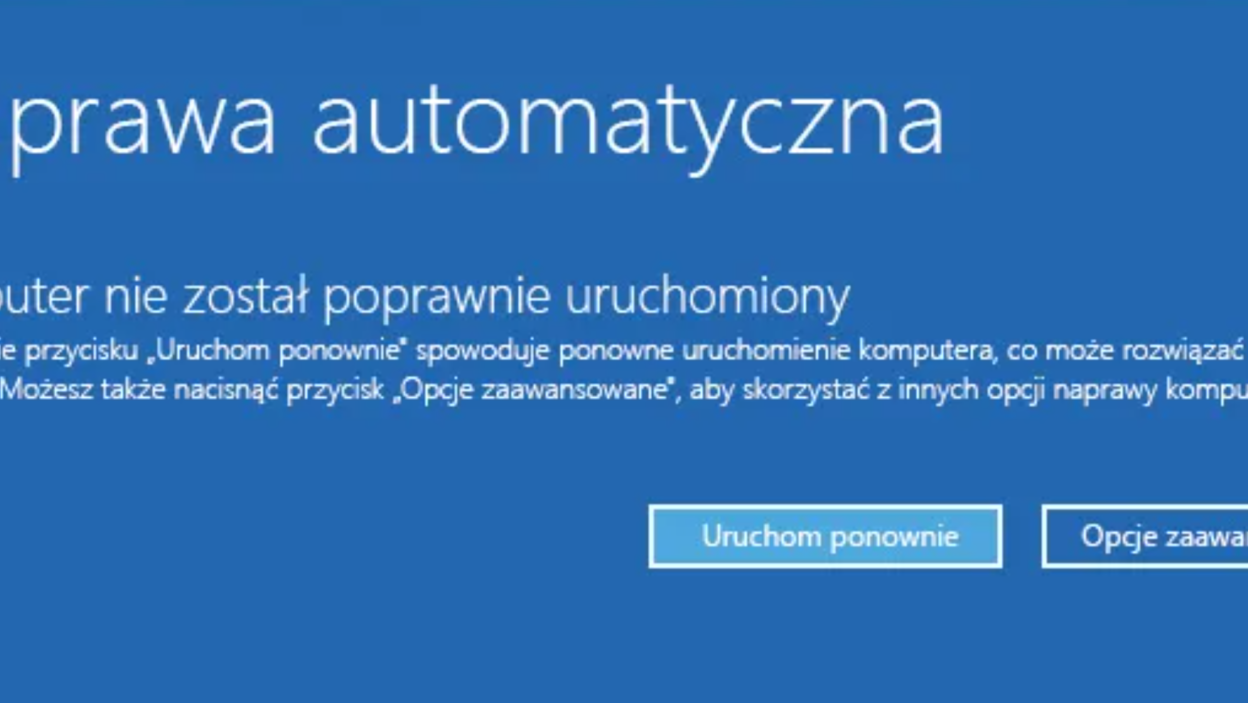

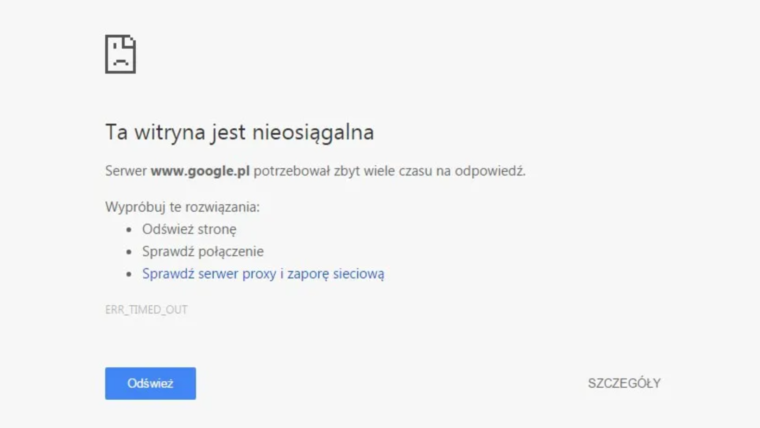




Jak się nauczyć Ruby? Wskazówki na początkujących
Co oznacza jeden „ptaszek” na WhatsApp? Wyjaśnienie statusów wiadomości
Nagrywanie rozmów na iPhonie – przegląd legalnych metod i aplikacji
Ranking drukarek laserowych ze skanerem – jaki model do domu i biura
Niezbędne darmowe aplikacje na iPhone’a – nasza lista TOP 10
Jak naprawić błąd ERR_TIMED_OUT i poprawić stabilność połączenia
Ranking drukarek laserowych ze skanerem – jaki model do domu i biura
Jak dodać program do autostartu w Windows 10 i 11? Praktyczne metody i wskazówki